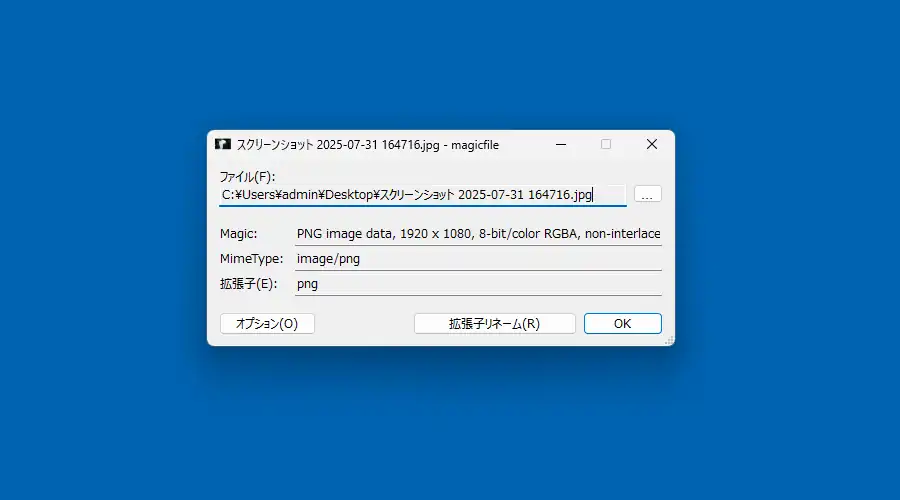
Windows XPの頃まではファイルのリネームの際に拡張子を含めた範囲が編集対象になった事もあり、誤って拡張子を消してしまったという事も稀にあったのですが、近年のWindowsでは拡張子を除いた範囲が編集対象となった事でそのような事故が起こる事も無くなりました。しかし現在でもダウンロードしたファイルが開けないといった事は稀にあり、ファイルの正確な種類や拡張子を知りたいという用途はあると思われます。そこで今回は偽装されたファイルや拡張子の無いファイルの種類を調べる事が出来るmagicfileを中心に記事を書いていきます。
昔まで定番だったWinExChange
本題とは少しそれますがファイルの種類、拡張子を調べる事が出来るソフトとしては昔までWinExChangeが定番でした。1300以上の拡張子に対応しており一時期まで筆者も愛用していましたが、更新が既に15年以上停止しておりWebPといった比較的新しい種類のファイルの判別には対応していません。
現在でもVectorで配布されていますが、JWord(CnsMin)というアドウェア(広告ソフト)が同梱されており、セキュリティ機能でマルウェア(悪意のあるソフト)として判別される事もあり、これを今更使用するメリットはほぼありません。
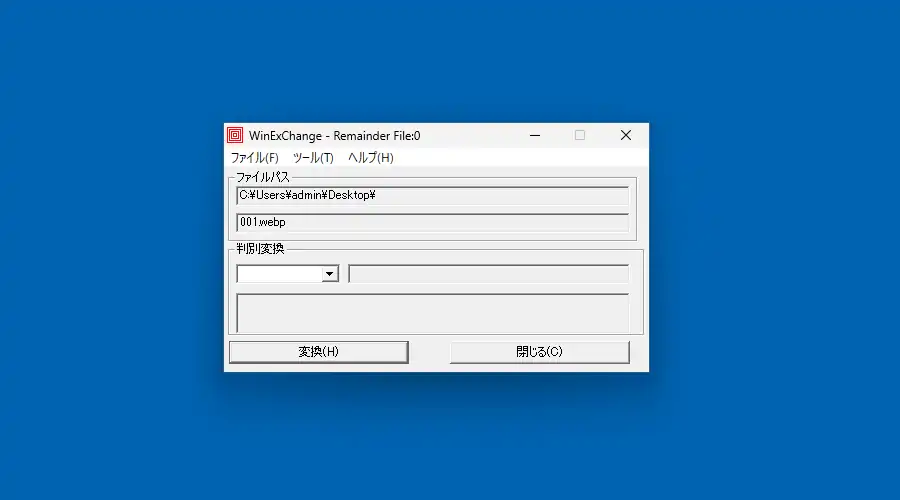
興味本位でJWordをインストールしてみようとしたのですが、元々Internet Explorer用のアドオンでサービスも大分前に終了している事もあり、エラーでインストール出来ませんでした。因みにWinExChange自体はWindows 11で使用する事は可能です。
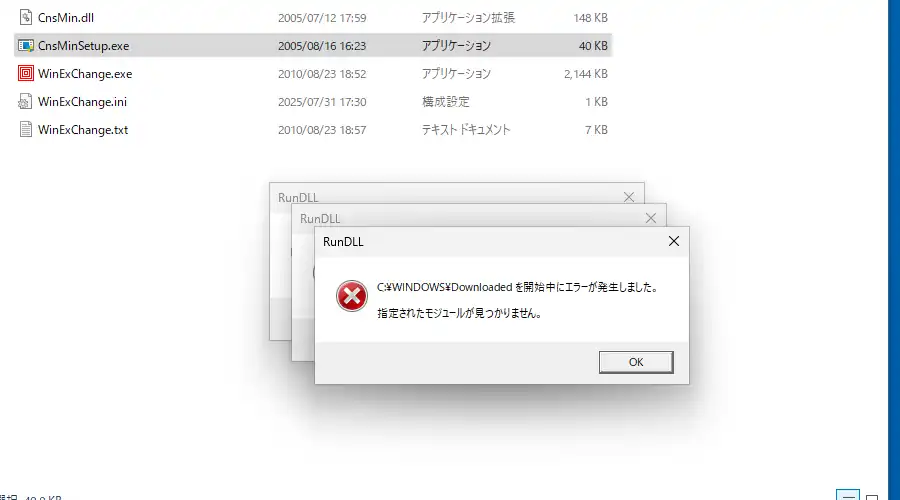
magicfileのダウンロードと準備
magicfileの公式サイトからリンクを辿りプログラムが配布されているGitHubのページを表示します。magicfileはオープンソースで開発されておりソースコードも公開されていますが、一般ユーザーには必要無いので実行ファイルのみをダウンロードします。上記以外にVectorからもダウンロード可能です。また、動作には.NET4.0以上が必要とありますが、殆どの環境では既にインストール済みの筈です。
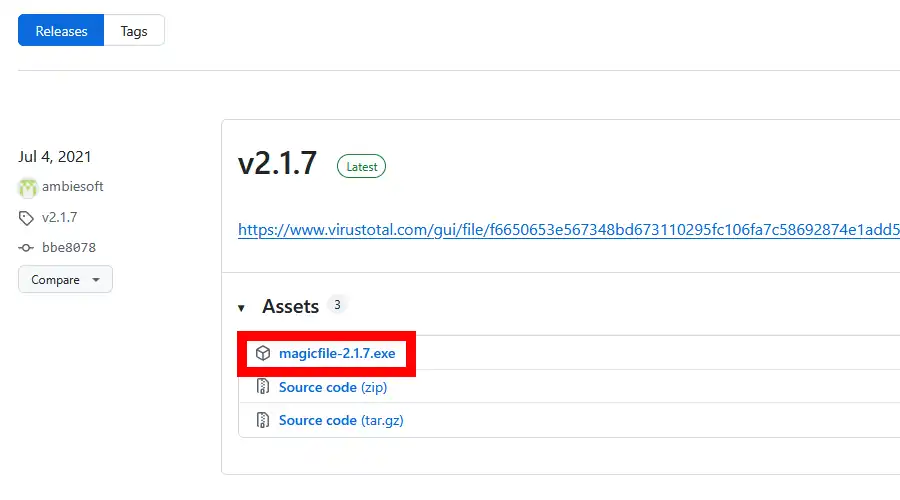
ダウンロードした実行ファイルを実行するとWindowsによってブロックされる場合があります。しかし上でも書いたようにmagicfileはオープンソースで開発されているソフトで安全性には問題ありません。この画面が表示されたら「詳細情報」をクリックします。
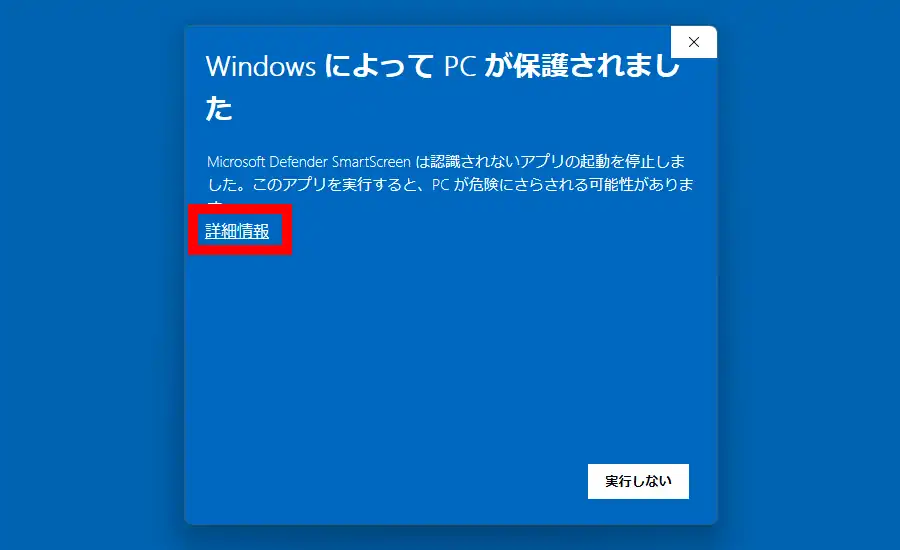
「実行」が下部に表示されるのでクリックします。
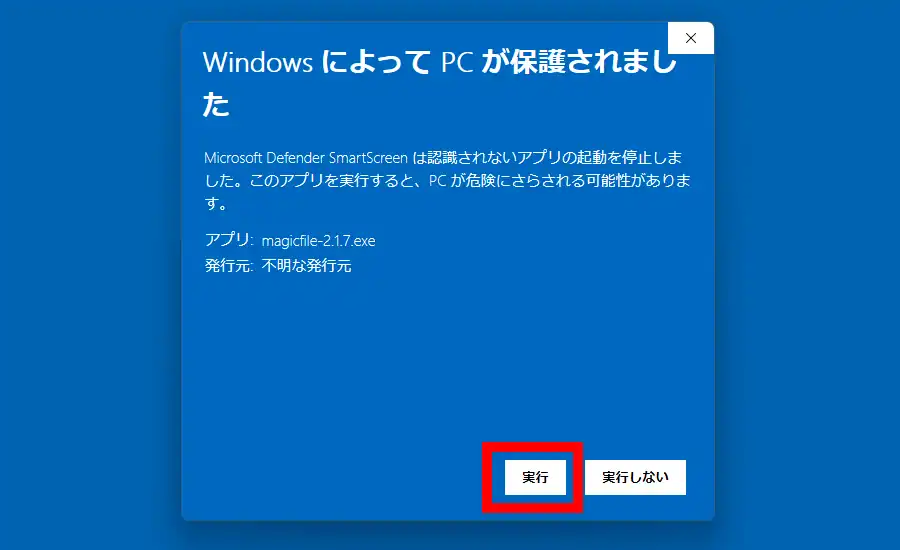
magicfileは自己解凍ファイルとして配布されている為、圧縮ファイルの展開と同じように展開先を選択して、その場所にプログラムを含むファイルを展開します。「Extract」ボタンで展開を実行します。
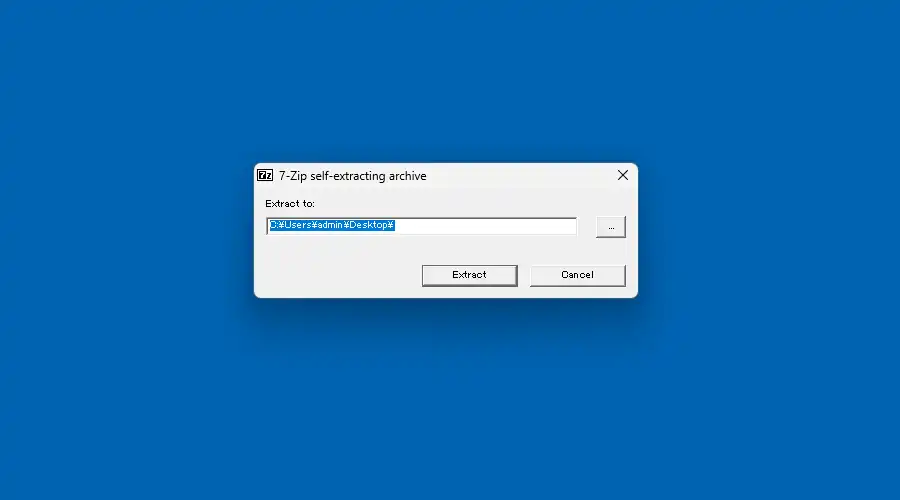
magicfile 使い方
使い方は簡単で起動したmagicfileの画面内に拡張子を調べたいファイルを直接ドロップするか、「ファイル」欄の右端にある「…」ボタンからファイルを選択して入力。本来のファイルの種類とは異なる拡張子が付けられていた場合は下部にある「拡張子リネーム」ボタンで拡張子をリネームします。
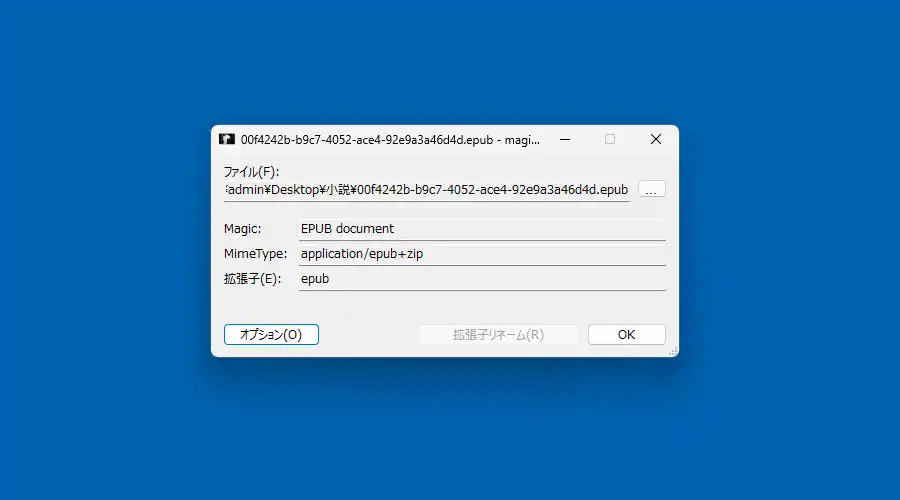
「オプション」を開くと「リネーム後に閉じる」と「警告をスキップ」の有無が設定出来ます。更に「情報」から進むとソフトの概要やファイル情報の他、寄付の募集の画面が表示されます。筆者が確認した時はまだアクセス出来ませんでしたが、開発を支援したい方はAmbiesoftの寄付のページをご参照ください。
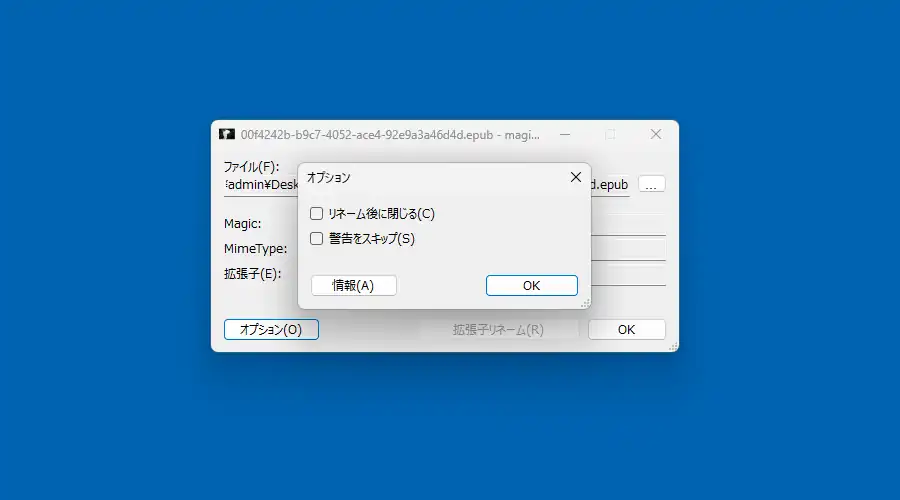
magicfile 備考
ファイルの種類を調べるという用途は以前と比べて現在では殆どありませんが、お守りのような感覚で所有しておきたいと思わせるソフトではあります。ただ最近ではオンラインツールでファイルの種類を調べる事が出来るファイル形式判別ツールといったサイトもあるので、殆ど使用機会が無いとか一々ソフトをダウンロードして準備するのが面倒といった場合はこれらのサービスでも十分だと思います。

コメント
公式ページリンク切れしてます。
インターネットアーカイブのウェイバックマシンにも感知なしです。
Gitは生きてます。
有難うございます!非常に助かります。これから修正してきます。